จนถึงปัจจุบัน ผู้ใช้หลายล้านคนเป็นผู้บริโภคที่ใช้งานทรัพยากรอินเทอร์เน็ต
บ่อยครั้งที่ผู้คนประสบปัญหาเกี่ยวกับซอฟต์แวร์
ท้ายที่สุด บ่อยครั้งที่ระบบล้มเหลวและหยุดทำงาน
ผู้ที่ไม่ทราบวิธีการดำเนินการในสถานการณ์ที่กำหนด ให้ขอความช่วยเหลือจากผู้เชี่ยวชาญด้านไอที เมื่อเปิดหน้าเว็บที่ต้องการไม่ได้คุณต้องศึกษาสาเหตุเพื่อแก้ไขปัญหานี้
ในการแก้ไขปัญหานี้และเปิดหน้าใด ๆ ในเบราว์เซอร์ Yandex คุณต้องฟังคำแนะนำของผู้เชี่ยวชาญและอ่านบทความนี้อย่างละเอียด
ตัวอย่างเช่น ข้อผิดพลาดในเบราว์เซอร์ Yandex อาจเกิดขึ้นเนื่องจากไม่มีอินเทอร์เน็ตที่ดี, ไฟล์ HOST, ปัญหาทางเทคนิคบนพอร์ทัลอินเทอร์เน็ตเอง, รายการรีจิสทรีของระบบ Applint DLLs ที่เสียหาย, ปัญหา DNS, การบล็อกพอร์ทัลโดยผู้ดูแลระบบที่ไม่ อนุญาตให้เข้าถึงพอร์ทัลนั้นหรือพอร์ทัลอื่น
ปัญหาการเข้าถึงเครือข่าย
หากมีปัญหาเกี่ยวกับการเข้าถึงอินเทอร์เน็ต เบราว์เซอร์ Yandex จะโหลดเป็นเวลานาน ผู้เชี่ยวชาญกล่าวว่าการเชื่อมต่อกับเครือข่ายมักมีลักษณะเฉพาะจากงานด้านเทคนิคในส่วนของเซิร์ฟเวอร์ของผู้ให้บริการ ความล้มเหลวของสาย ไดรเวอร์อะแดปเตอร์เครือข่ายที่ติดตั้งไม่ถูกต้อง ความเสียหายต่อสายเคเบิลภายในบ้าน ความล้มเหลวของระบบ หรือเราเตอร์เสีย ปัจจัยทั้งหมดเหล่านี้อาจทำให้เครือข่ายล้มเหลว ดังนั้นคุณจะไม่สามารถเข้าถึงอินเทอร์เน็ตได้ หลังจากนั้น คุณจะต้องติดต่อผู้ให้บริการของคุณเพื่อแก้ไขปัญหา
เมื่อไม่มีการเข้าถึงอินเทอร์เน็ต ไอคอนที่มีเครื่องหมายอัศเจรีย์จะปรากฏในหน้าหลัก สิ่งนี้บ่งชี้ว่าไม่สามารถเปิดพอร์ทัลอินเทอร์เน็ตบางรายการได้ ในบางกรณี กากบาท "X" จะปรากฏขึ้น ดังนั้น คุณจะไม่สามารถเปิดเบราว์เซอร์ Yandex หรือหน้าอื่นใดได้
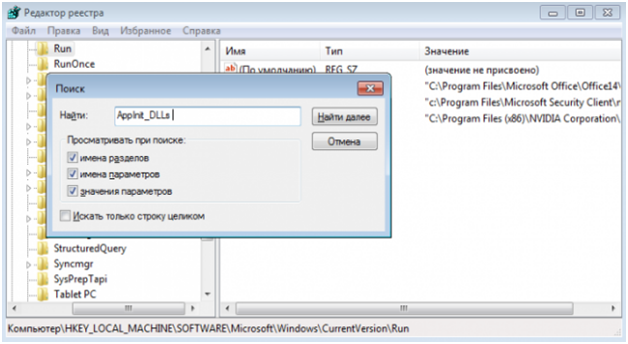
ในกรณีนี้ มืออาชีพเรียกร้องให้ดำเนินการดังต่อไปนี้ ก่อนอื่น สายแพตช์ที่มาจากเราเตอร์จะได้รับการตรวจสอบเพื่อหาความเสียหายทางกายภาพเหล่านั้น เราเตอร์ถูกรีบูตเพื่อป้องกันไม่ให้ค้าง คอมพิวเตอร์รีสตาร์ทด้วย สุดท้าย หากขั้นตอนเหล่านี้ไม่สามารถแก้ไขปัญหาได้ คุณจะต้องติดต่อฝ่ายสนับสนุนด้านเทคนิค ข้อผิดพลาดที่เกิดขึ้นสามารถแก้ไขได้โดยผู้เชี่ยวชาญด้านไอทีเท่านั้น
ตรวจสอบรีจิสทรีของระบบ
เมื่อแก้ไขปัญหาหลัก คุณต้องตรวจสอบ Applint Dll ในรีจิสทรีของ Windows สำหรับสิ่งนี้ ขอแนะนำขั้นตอนต่อไปนี้ ขั้นแรก ไดอะล็อกพิเศษจะถูกเรียกใช้พร้อมกับหน้าต่างเพิ่มเติม ซึ่งตัวเลือก "เรียกใช้" จะเปิดขึ้นต่อหน้าคุณ เมื่อคลิกที่ปุ่ม R และ Win ร่วมกันคุณจะต้องระบุ "regedit" ในคอลัมน์พิเศษ จากนั้นคุณต้องกด Enter และตกลง
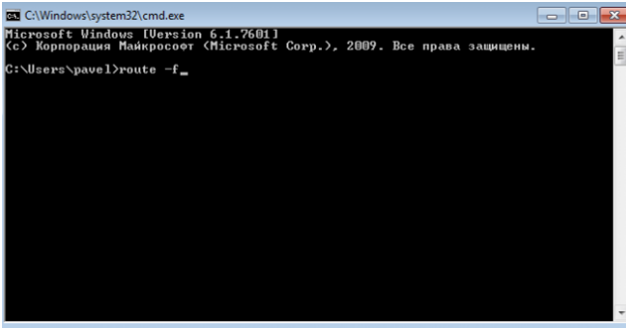
ทันทีที่ตัวเลือกรีจิสทรีเปิดขึ้น แบบฟอร์มจะปรากฏขึ้นต่อหน้าคุณเพื่อค้นหารายการ ในกรณีนี้ คุณต้องใช้ปุ่ม "F" และ "Control" เมื่อดำเนินการเหล่านี้ คุณต้องป้อนชื่อพารามิเตอร์ "AppInit_DLLs" จากนั้นกดรายการ "Enter" ตัวเลือกที่ว่างเปล่าจะเปิดขึ้นต่อหน้าคุณ ด้วยเนื้อหาของบันทึกใด ๆ คุณจะต้องคลิกที่ข้อความนี้และลบข้อมูลที่ไม่จำเป็นออก
คอนโซล Windows
ผู้ใช้หลายล้านคนสามารถตั้งค่าระบบได้เองโดยใช้บรรทัดคำสั่ง ตัวอย่างเช่น หากเกิดปัญหาขึ้น ผู้เชี่ยวชาญแนะนำให้ล้างแคช DNS อย่างเต็มรูปแบบ รวมถึงรายการเส้นทางทางสถิติ ในการทำเช่นนี้ผู้ใช้จะต้องทำตามขั้นตอนที่ค่อนข้างง่าย ก่อนอื่นคุณต้องเรียกกล่องโต้ตอบ "เรียกใช้" และป้อน "cmd"
เมื่อกด Enter และตกลง หน้าต่างพื้นหลังสีดำจะเปิดขึ้นต่อหน้าคุณ เพื่อไม่ให้ผู้ใช้เข้าใจผิดหรือหวาดกลัว พื้นหลังดังกล่าวคือ Windows Console ในการควบคุมระบบนี้ คุณต้องป้อนคำสั่งต่างๆ อันดับแรก เส้นทางคงที่จะได้รับการอัปเดต แต่ก่อนที่คุณจะทำตามขั้นตอนนี้ คุณจะต้องใช้คำสั่ง "route-f"
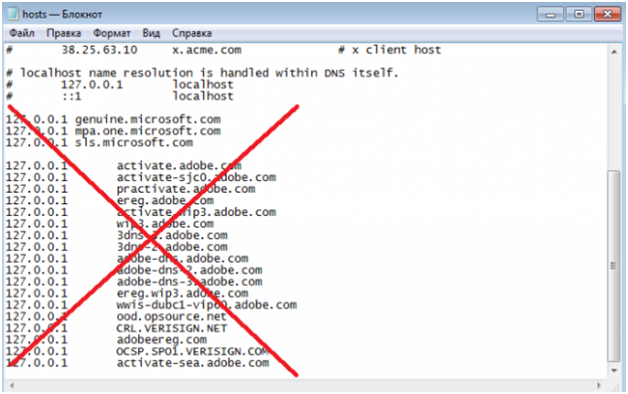
ต้องป้อนคำนี้ในบรรทัดคำสั่งแล้วกด "Enter" หลังจากดำเนินการเสร็จสิ้น คุณจะต้องล้างหน่วยความจำแคช DNS ในการทำเช่นนี้คุณจะต้องใช้คำสั่ง "ipconfig / flushdns" หลังจากป้อนคำเหล่านี้แล้ว คุณจะต้องกด "Enter" อีกครั้ง
ไฟล์โฮสต์
หากขั้นตอนข้างต้นไม่สามารถแก้ไขปัญหาได้ ให้ไปยังขั้นตอนถัดไป เมื่อเบราว์เซอร์ Yandex ไม่โหลดหน้าเว็บอีกครั้ง คุณต้องใส่ใจกับไฟล์ระบบ "โฮสต์" ในเอกสารนี้ คุณสามารถค้นหาที่อยู่ของไซต์ที่ไม่สามารถเข้าถึงได้ ในการดำเนินการต่อมา เบราว์เซอร์ Yandex จะนำคุณไปยังหน้าเว็บอื่นทันที
ดังนั้นผู้ใช้ต้องไปที่รายการ "Explorer" และเปิดใช้งานโปรแกรมไอคอนโดยใช้ทางลัดการทำงานที่ติดตั้งในหน้าหลัก การเปิดพาร์ติชันที่ฮาร์ดไดรฟ์อยู่ ไดเร็กทอรี System32 จะเปิดขึ้นต่อหน้าคุณ
จากนั้น คุณต้องใช้โฟลเดอร์ "ไดรเวอร์" ซึ่งจะเปลี่ยนเส้นทางไปยังส่วน "est" คุณสามารถค้นหาไฟล์ชื่อ "โฮสต์" ได้ที่นี่ เส้นที่มีสัญลักษณ์แฮชจะปรากฏต่อหน้าคุณ บรรทัดที่จะปรากฏบนหน้าจอระบุว่า "127.0.0.1 localhost" จะอยู่ที่ส่วนท้ายของไฟล์ หากเอกสารนี้มีบรรทัดอื่น จะต้องลบออกทันที





